小编今天介绍一个钢笔工具简单制作小卡通人物

方法/步骤
-
1
新建图层制作鼻子,选择钢笔工具,开始画鼻子,大家可以根据小编的操作来做。如下图填充选区颜色和头部一样。
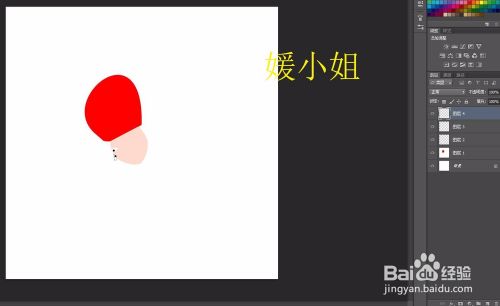
-
2
新建图层制作嘴巴,选择钢笔工具,方法和鼻子一样,如下图。
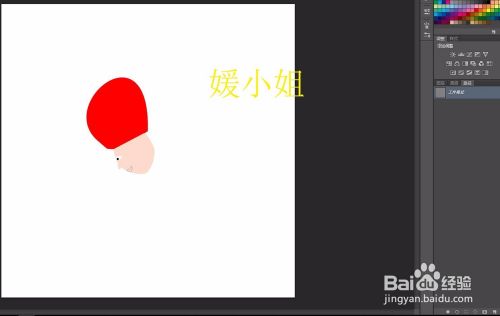
-
3
将路径转换为选区。然后回到图层面板,此时选区不变,填充选区为红色。

-
4
新建图层制作眉毛,选择钢笔工具,方法和冒子一样,填充选区为黑色,如下图。

-
5
新建图层制作上衣,选择钢笔工具,方法和冒子一样,填充选区为白色,如下图。

-
6
新建图层制作手,选择钢笔工具,方法和冒子一样,填充选区颜色和头部一样,如下图。

-
7
新建图层制作下衣,选择钢笔工具,方法和冒子一样,填充选区为黑色,如下图。

-
8
新建图层制作鞋子,选择钢笔工具,方法和冒子一样,填充选区为蓝色,如下图。

-
9
新建图层制作球,选择椭圆形工具按住shift+鼠标右键画圆形,填充青色,再新建图层选择矩形工具制作几个方形,填充青色,调整方形图层混合模式为正片叠底,就可以看到下图的效果。

-
10
给上背景钢笔工具简单制作的小卡通人物完成。
 END
END
经验内容仅供参考,如果您需解决具体问题(尤其法律、医学等领域),建议您详细咨询相关领域专业人士。
作者声明:本篇经验系本人依照真实经历原创,未经许可,谢绝转载。
展开阅读全部
文章评论